4 ທາງເລືອກທີ່ດີທີ່ສຸດເພື່ອປະຕິບັດການໂອນໄຟລ໌ Samsung ສໍາລັບ Mac
27 ເມສາ 2022 • ຍື່ນໄປທີ່: ເຄັດລັບສຳລັບ Android Models ທີ່ແຕກຕ່າງກັນ • ວິທີແກ້ໄຂທີ່ພິສູດ ແລ້ວ
ມີຫຼາຍວິທີທີ່ຈະໂອນຂໍ້ມູນຂອງທ່ານຈາກອຸປະກອນຫນຶ່ງໄປອີກ. ໃນຂະນະທີ່ມັນເປັນ pretty ງ່າຍທີ່ຈະຍ້າຍເນື້ອໃນຈາກອຸປະກອນ Samsung ຫນຶ່ງໄປອີກ, ຜູ້ໃຊ້ມັກຈະພົບວ່າມັນຍາກທີ່ຈະປະຕິບັດການໂອນໄຟລ໌ Samsung Mac. ໂດຍຫລັກການແລ້ວ, ພວກເຂົາເຈົ້າໃຊ້ເວລາການຊ່ວຍເຫຼືອຂອງຄໍາຮ້ອງສະຫມັກພາກສ່ວນທີສາມໃນການໂອນເນື້ອໃນລະຫວ່າງໂທລະສັບ Android ຂອງເຂົາເຈົ້າແລະ Mac. ຈາກການເອົາການສໍາຮອງຂໍ້ມູນຂອງເຂົາເຈົ້າເພື່ອການຄຸ້ມຄອງໄຟລ໌ຂອງເຂົາເຈົ້າພຽງແຕ່, ມັນອາດຈະມີພໍສົມເຫດຜົນສໍາລັບ Samsung ການໂອນໄຟລ໌ Mac. ເພື່ອເຮັດໃຫ້ສິ່ງຕ່າງໆງ່າຍຂຶ້ນສໍາລັບທ່ານ, ພວກເຮົາໄດ້ເລືອກເອົາຫ້າເຄື່ອງມືທີ່ດີທີ່ສຸດເພື່ອປະຕິບັດ ການໂອນໄຟລ໌ Samsung ສໍາລັບ Mac ໃນບົດຄວາມນີ້.
ຖ້າທ່ານປ່ຽນເປັນ Samsung Galaxy S20 ໃໝ່, ທ່ານຍັງສາມາດໂອນໄຟລ໌ລະຫວ່າງ Galaxy S20 ແລະ Mac ດ້ວຍເຄື່ອງມື Samsung File Transfer Mac.
ການກະກຽມທີ່ສໍາຄັນກ່ອນທີ່ຈະໂອນໄຟລ໌ Samsung ສໍາລັບ Mac
ໃນຂະນະທີ່ເຊື່ອມຕໍ່ອຸປະກອນ Android ຂອງທ່ານກັບ Mac ເປັນຄັ້ງທໍາອິດ, ທ່ານຈໍາເປັນຕ້ອງໄດ້ອະນຸຍາດໃຫ້ເຂົ້າເຖິງ debugging USB. ມັນບໍ່ແມ່ນການບັງຄັບສໍາລັບອຸປະກອນທຸກ, ແຕ່ຫນຶ່ງອາດຈະຈໍາເປັນຕ້ອງໄດ້ເຮັດໃຫ້ການເຂົ້າເຖິງສໍາລັບການໂອນຂໍ້ມູນທີ່ກ້ຽງລະຫວ່າງ Android ແລະ Mac. ເພື່ອເຮັດສິ່ງນີ້, ທໍາອິດເປີດໃຊ້ຕົວເລືອກນັກພັດທະນາໃນອຸປະກອນຂອງທ່ານ. ນີ້ສາມາດເຮັດໄດ້ໂດຍການແຕະທີ່ຕົວເລືອກການສ້າງຈໍານວນ (ພາຍໃຕ້ ການຕັ້ງຄ່າ > ກ່ຽວກັບໂທລະສັບ ) ເຈັດຄັ້ງຕິດຕໍ່ກັນ. ຫຼັງຈາກນັ້ນ, ພຽງແຕ່ໄປທີ່ ຕັ້ງ> ທາງເລືອກການພັດທະນາ ແລະເປີດທາງເລືອກຂອງ USB Debugging .
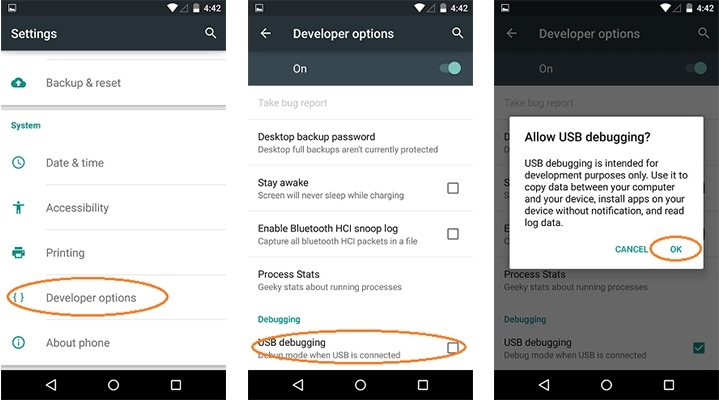
4 ເຄື່ອງມືການໂອນໄຟລ໌ Samsung ທີ່ດີທີ່ສຸດ (Mac)
ເວລາສ່ວນໃຫຍ່, ມັນສັງເກດເຫັນວ່າຜູ້ໃຊ້ໃຫ້ iTunes ພະຍາຍາມຍ້າຍໄຟລ໌ຂໍ້ມູນຂອງເຂົາເຈົ້າລະຫວ່າງອຸປະກອນ Android ແລະ Mac. ບໍ່ຈໍາເປັນຕ້ອງເວົ້າ, ມັນຈະກາຍເປັນຄວາມສັບສົນຫຼາຍແລະໃຊ້ເວລາຫຼາຍ. ເພາະສະນັ້ນ, ມັນເປັນທີ່ດີກວ່າທີ່ຈະຊ່ວຍເຫຼືອຂອງເຄື່ອງມືພາກສ່ວນທີສາມເພື່ອເຮັດການໂອນໄຟລ໌ Samsung Mac. ທ່ານສາມາດເລືອກເອົາຫນຶ່ງໃນທາງເລືອກທີ່ລະບຸໄວ້ເຫຼົ່ານີ້.
1. Dr.Fone - ຜູ້ຈັດການໂທລະສັບ
Dr.Fone - ຜູ້ຈັດການໂທລະສັບແມ່ນແນ່ນອນວ່າຫນຶ່ງໃນວິທີການທີ່ດີທີ່ສຸດໃນການຄຸ້ມຄອງໂທລະສັບສະຫຼາດ Samsung ຂອງທ່ານກ່ຽວກັບ Mac. ມັນສະຫນອງການແກ້ໄຂໄວ, ງ່າຍ, ແລະປອດໄພເພື່ອຈັດການຂໍ້ມູນຂອງທ່ານ. ເຂົ້າກັນໄດ້ກັບເກືອບທຸກອຸປະກອນ Android ແລະ iOS, ມັນມີຄໍາຮ້ອງສະຫມັກ desktop ທີ່ອຸທິດຕົນສໍາລັບ Windows ແລະ Mac. ດ້ວຍຄວາມຊ່ອຍເຫລືອຂອງ Dr.Fone - ຜູ້ຈັດການໂທລະສັບ, ທ່ານສາມາດຍ້າຍໄຟລ໌ຂໍ້ມູນທີ່ສໍາຄັນຂອງທ່ານໄປແລະຈາກອຸປະກອນ Samsung ຂອງທ່ານແລະ Mac effortlessly.

Dr.Fone - ຜູ້ຈັດການໂທລະສັບ (Android)
ການແກ້ໄຂບໍ່ງ່າຍດາຍສໍາລັບ Samsung ການໂອນໄຟລ໌ (Mac)
- ໄວທີ່ສຸດແລະງ່າຍທີ່ຈະນໍາໃຊ້
- ເຫມາະສົມກັບອຸປະກອນ Android ແລະ iOS ຊັ້ນນໍາ
- ສະຫນັບສະຫນູນທຸກໄຟລ໌ຂໍ້ມູນທີ່ສໍາຄັນ (ເຊັ່ນ: ຮູບພາບ, ເພງ, ວິດີໂອ, ຕິດຕໍ່ພົວພັນ, ຂໍ້ຄວາມ, ແລະອື່ນໆ)
- ສາມາດໂອນໄຟລ໌ຂໍ້ມູນຕ່າງໆຈາກ Mac ກັບໂທລະສັບ (ແລະກົງກັນຂ້າມ)
- ການໂຕ້ຕອບສະຫນັບສະຫນູນຫຼາຍພາສາ
ການໂຕ້ຕອບຕົ້ນຕໍຂອງ Dr.Fone - ຜູ້ຈັດການໂທລະສັບແມ່ນມີຄວາມງ່າຍໃນການນໍາໃຊ້ຢ່າງແທ້ຈິງ. ໃຫ້ເບິ່ງມັນ.

2. Samsung Smart Switch
ຫນຶ່ງຍັງສາມາດໃຊ້ຄໍາຮ້ອງສະຫມັກຢ່າງເປັນທາງການຂອງ Samsung, Smart Switch, ເພື່ອຍ້າຍໄຟລ໌ຂໍ້ມູນຂອງເຂົາເຈົ້າຈາກອຸປະກອນຂອງເຂົາເຈົ້າກັບ Mac ແລະໃນທາງກັບກັນ. ເຖິງແມ່ນວ່ານີ້ຄໍາຮ້ອງສະຫມັກ Mac ການໂອນໄຟລ໌ Samsung ບໍ່ແມ່ນເປັນທີ່ສົມບູນແບບ TunesGo, ມັນຈະສະຫນອງທາງເລືອກທີ່ມີ freely ກັບທ່ານ. ກັບມັນ, ທ່ານພຽງແຕ່ສາມາດສໍາຮອງຂໍ້ມູນຂອງອຸປະກອນຂອງທ່ານກ່ຽວກັບ Mac ຫຼືສາມາດຟື້ນຟູຂໍ້ມູນຂອງຕົນຈາກການສໍາຮອງຂໍ້ມູນທີ່ມີຢູ່ແລ້ວ. ນອກຈາກນີ້, ທ່ານສາມາດນໍາໃຊ້ເຄື່ອງມືນີ້ເພື່ອ sync ຕິດຕໍ່ພົວພັນແລະຂໍ້ມູນທີ່ສໍາຄັນອື່ນໆກັບບັນຊີ Outlook ຂອງທ່ານເຊັ່ນດຽວກັນ.
ນອກຈາກການດໍາເນີນການສໍາຮອງຂໍ້ມູນແລະການຟື້ນຟູ, Smart Switch ມີການສະຫນັບສະຫນູນຈໍາກັດ. ເນື່ອງຈາກວ່າມັນໄດ້ຖືກອອກແບບສໍາຄັນເພື່ອປະຕິບັດການໂອນໂທລະສັບກັບໂທລະສັບ, app desktop ບໍ່ມີຄຸນສົມບັດທີ່ກວ້າງຂວາງເຊັ່ນ TunesGo. ຢ່າງໃດກໍຕາມ, ມັນສາມາດຖືກນໍາໃຊ້ເພື່ອສໍາຮອງຂໍ້ມູນແລະການຟື້ນຟູຂໍ້ມູນຂອງທ່ານ.
Pros
- ມີໃຫ້ຟຣີ
- ເຂົ້າກັນໄດ້ກັບທຸກອຸປະກອນ Samsung ຊັ້ນນໍາຂອງ Android
- ສາມາດນໍາໃຊ້ເພື່ອສໍາຮອງຂໍ້ມູນແລະການຟື້ນຟູຂໍ້ມູນ
- ມັນຍັງສາມາດຖືກນໍາໃຊ້ເພື່ອ sync ຕິດຕໍ່ພົວພັນຂອງທ່ານ
ຂໍ້ເສຍ
ຄຸນນະສົມບັດຈໍາກັດ (ບໍ່ສາມາດດໍາເນີນການຄັດເລືອກການໂອນຂໍ້ມູນ)
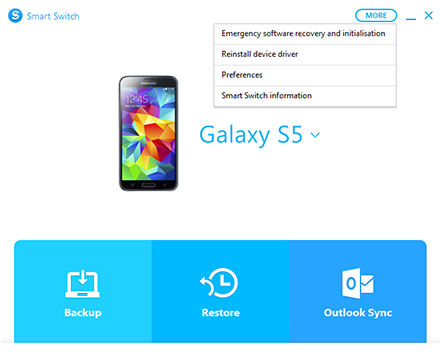
3. ການໂອນໄຟລ໌ Android
ຖ້າຫາກວ່າທ່ານກໍາລັງຊອກຫາສໍາລັບການແກ້ໄຂນ້ໍາຫນັກເບົາແລະງ່າຍດາຍທີ່ຈະໂອນເນື້ອໃນຂອງທ່ານລະຫວ່າງ Android ແລະ Mac, ຫຼັງຈາກນັ້ນທ່ານພຽງແຕ່ສາມາດໃຫ້ເຄື່ອງມືການໂອນໄຟລ໌ Android ພະຍາຍາມ. ແອັບ Android ຢ່າງເປັນທາງການນີ້ໃຫ້ການໂຕ້ຕອບພື້ນຖານທີ່ທ່ານສາມາດຍ້າຍເນື້ອຫາທີ່ທ່ານຕ້ອງການໄປຫາແລະຈາກ Mac ແລະໂທລະສັບສະຫຼາດຂອງທ່ານ.
ມັນສະຫນອງວິທີການໄວແລະຄວາມປອດໄພເພື່ອປະຕິບັດການໂອນໄຟລ໌ Samsung Mac ທີ່ມີຂອບເຂດຈໍາກັດການໂອນໄຟລ໌ສູງສຸດ 4 GB. ພຽງແຕ່ຕິດຕັ້ງຄໍາຮ້ອງສະຫມັກໃນ Mac ຂອງທ່ານແລະເຊື່ອມຕໍ່ອຸປະກອນ Samsung ຂອງທ່ານກັບລະບົບ. ມັນຈະຖືກກວດພົບໂດຍອັດຕະໂນມັດ, ໃຫ້ທ່ານຈັດການເນື້ອຫາຂອງທ່ານດ້ວຍຕົນເອງ.
Pros
- ມີໃຫ້ຟຣີ
- ນ້ ຳ ໜັກ ເບົາແລະງ່າຍຕໍ່ການໃຊ້
- ເຂົ້າກັນໄດ້ກັບທຸກອຸປະກອນ Android ຊັ້ນນໍາ
- ສະຫນອງວິທີການທີ່ປອດໄພໃນການໂອນຂໍ້ມູນ
ຂໍ້ເສຍ
- ຫນຶ່ງຈໍາເປັນຕ້ອງໄດ້ໂອນຂໍ້ມູນດ້ວຍຕົນເອງ
- ບໍ່ມີຄຸນສົມບັດເພີ່ມເຕີມ
- ຂະໜາດໄຟລ໌ສູງສຸດແມ່ນ 4 GB
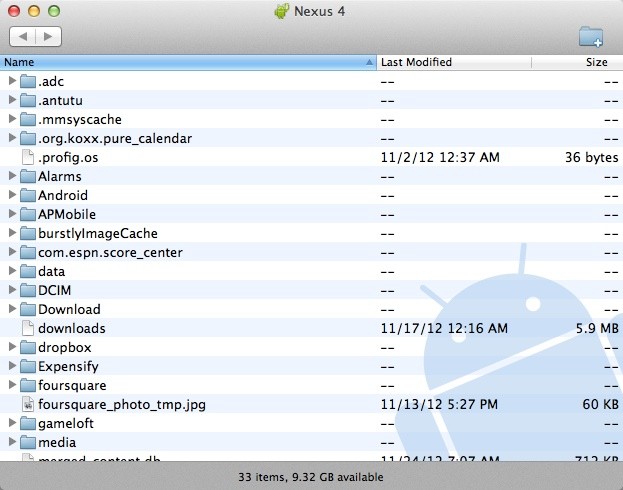
4. HandShaker
ກ່ອນຫນ້ານີ້ເປັນທີ່ຮູ້ຈັກເປັນ SmartFinder, HandShaker ເປັນອີກເຄື່ອງມືທີ່ນິຍົມທີ່ສາມາດເຮັດໃຫ້ທ່ານຈັດການໂທລະສັບສະຫຼາດ Android ຂອງທ່ານກ່ຽວກັບ Mac. ມັນສາມາດດາວໂຫຼດໄດ້ຈາກ Mac Store ສໍາລັບການຟຣີແລະແມ່ນແລ້ວເຂົ້າກັນໄດ້ກັບອຸປະກອນ Android ທີ່ຜ່ານມາຫຼາຍທີ່ສຸດ. ສາມາດໃຊ້ໄດ້ໂດຍບໍ່ເສຍຄ່າ, ມັນສະຫນອງການໂຕ້ຕອບແບບໂຕ້ຕອບສໍາລັບຜູ້ໃຊ້ເພື່ອໂອນເນື້ອຫາທີ່ຈໍາເປັນລະຫວ່າງໂທລະສັບແລະ Mac.
ເຖິງແມ່ນວ່າມັນບໍ່ໄດ້ສະຫນອງວິທີການສໍາຮອງຂໍ້ມູນຫຼືການຟື້ນຟູອຸປະກອນຂອງທ່ານ, ມັນສາມາດຖືກນໍາໃຊ້ເພື່ອທ່ອງຂໍ້ມູນອຸປະກອນຂອງທ່ານຫຼືຍ້າຍມັນ. ເພື່ອເຮັດໃຫ້ມັນງ່າຍຂຶ້ນສໍາລັບຜູ້ໃຊ້ຂອງມັນ, ມັນແຍກເນື້ອຫາຢູ່ໃນປະເພດຕ່າງໆແລ້ວ.
Pros
- ມີໃຫ້ຟຣີ
- ງ່າຍທີ່ຈະນໍາໃຊ້ການໂຕ້ຕອບແລະໄວທີ່ສຸດ
ຂໍ້ເສຍ
- ບໍ່ມີການສະຫນອງການສໍາຮອງຂໍ້ມູນອັດຕະໂນມັດຂອງຂໍ້ມູນ
- ບໍ່ສາມາດກູ້ຄືນການສຳຮອງຂໍ້ມູນໄປໃສ່ອຸປະກອນໄດ້
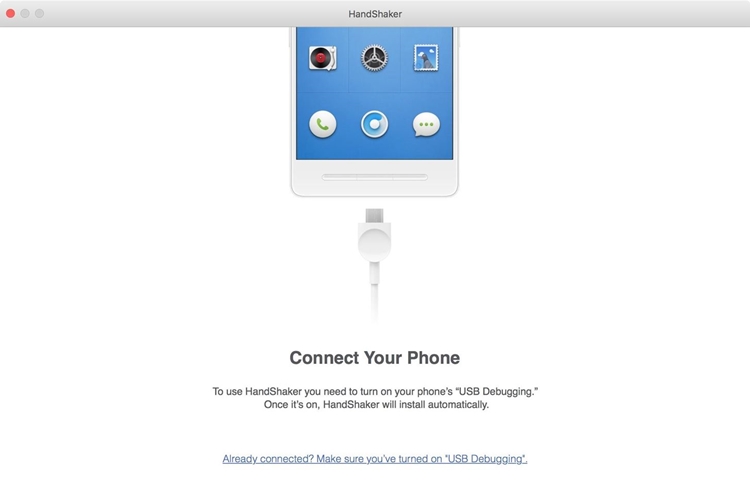
ໃນປັດຈຸບັນໃນເວລາທີ່ທ່ານຮູ້ກ່ຽວກັບບາງສ່ວນຂອງທີ່ດີທີ່ສຸດ Samsung ໂອນໄຟລ໌ເຄື່ອງມື Mac, ທ່ານສາມາດຈັດການຂໍ້ມູນຂອງທ່ານໄດ້ຢ່າງງ່າຍດາຍ. ສືບຕໍ່ເດີນຫນ້າແລະດາວນ໌ໂຫລດ Dr.Fone - ຜູ້ຈັດການໂທລະສັບ. ພຽງແຕ່ໃຫ້ມັນພະຍາຍາມທີ່ຈະເຂົ້າໃຈວ່າມັນງ່າຍທີ່ຈະໂອນຂໍ້ມູນແລະການຄຸ້ມຄອງອຸປະກອນຂອງທ່ານກ່ຽວກັບ Mac. ຜູ້ໃຊ້ຫຼາຍຄົນໄດ້ລາຍງານວ່າມັນເປັນເຄື່ອງມືການຄຸ້ມຄອງໂທລະສັບທີ່ດີເລີດທີ່ແນ່ນອນວ່າຈະເຮັດໃຫ້ປະສົບການໂທລະສັບສະຫຼາດຂອງທ່ານງ່າຍຂຶ້ນຫຼາຍ.
ຄູ່ມືວິດີໂອສໍາລັບ Samsung ການໂອນໄຟລ໌ (Mac)
ໂອນຍ້າຍ Android
- ໂອນຍ້າຍຈາກ Android
- ໂອນຈາກ Android ກັບ PC
- ການຖ່າຍໂອນຮູບພາບຈາກ Huawei ກັບ PC
- ການຖ່າຍໂອນຮູບພາບຈາກ LG ກັບຄອມພິວເຕີ
- ການຖ່າຍໂອນຮູບພາບຈາກ Android ກັບຄອມພິວເຕີ
- ການໂອນຕິດຕໍ່ພົວພັນ Outlook ຈາກ Android ກັບຄອມພິວເຕີ
- ການຖ່າຍໂອນຈາກ Android ກັບ Mac
- ການຖ່າຍໂອນຮູບພາບຈາກ Android ກັບ Mac
- ໂອນຂໍ້ມູນຈາກ Huawei ກັບ Mac
- ການຖ່າຍໂອນຂໍ້ມູນຈາກ Sony ກັບ Mac
- ໂອນຂໍ້ມູນຈາກ Motorola ກັບ Mac
- Sync Android ກັບ Mac OS X
- ກິດສໍາລັບການໂອນ Android ກັບ Mac
- ການໂອນຂໍ້ມູນກັບ Android
- ການນໍາເຂົ້າຕິດຕໍ່ພົວພັນ CSV ກັບ Android
- ການຖ່າຍໂອນຮູບພາບຈາກຄອມພິວເຕີກັບ Android
- ໂອນ VCF ໄປ Android
- ການຖ່າຍໂອນດົນຕີຈາກ Mac ກັບ Android
- ໂອນເພງໄປ Android
- ໂອນຂໍ້ມູນຈາກ Android ໄປ Android
- ການຖ່າຍໂອນໄຟລ໌ຈາກ PC ກັບ Android
- ການໂອນໄຟລ໌ຈາກ Mac ກັບ Android
- ແອັບຯໂອນໄຟລ໌ Android
- ທາງເລືອກການໂອນໄຟລ໌ Android
- ແອັບຯໂອນຂໍ້ມູນ Android ເປັນ Android
- ການໂອນໄຟລ໌ Android ບໍ່ເຮັດວຽກ
- ການໂອນໄຟລ໌ Android Mac ບໍ່ເຮັດວຽກ
- ທາງເລືອກທາງເລືອກໃນການໂອນໄຟລ໌ Android ສໍາລັບ Mac
- ຜູ້ຈັດການ Android
- ເຄັດລັບ Android ທີ່ບໍ່ຄ່ອຍຮູ້ຈັກ






James Davis
ພະນັກງານບັນນາທິການ